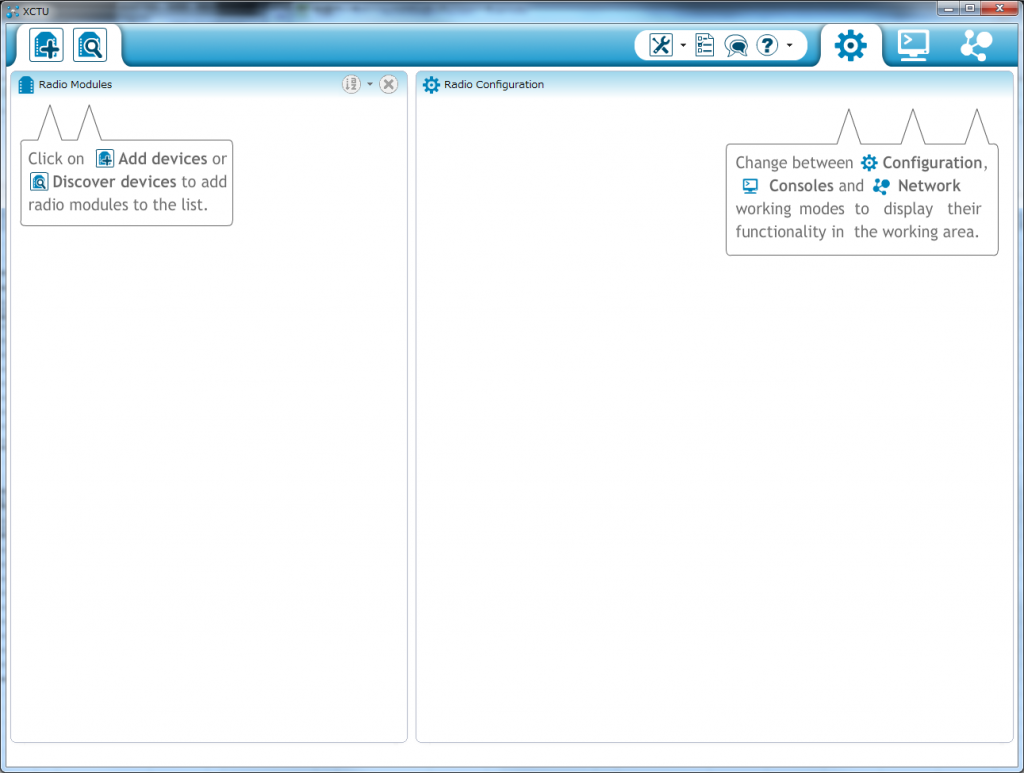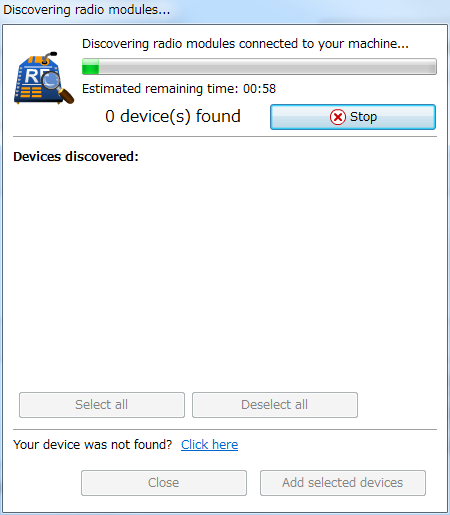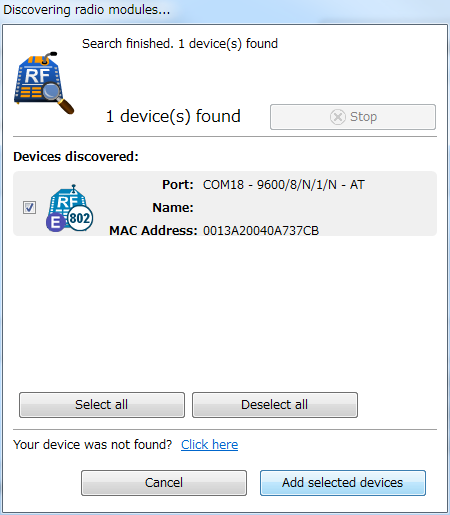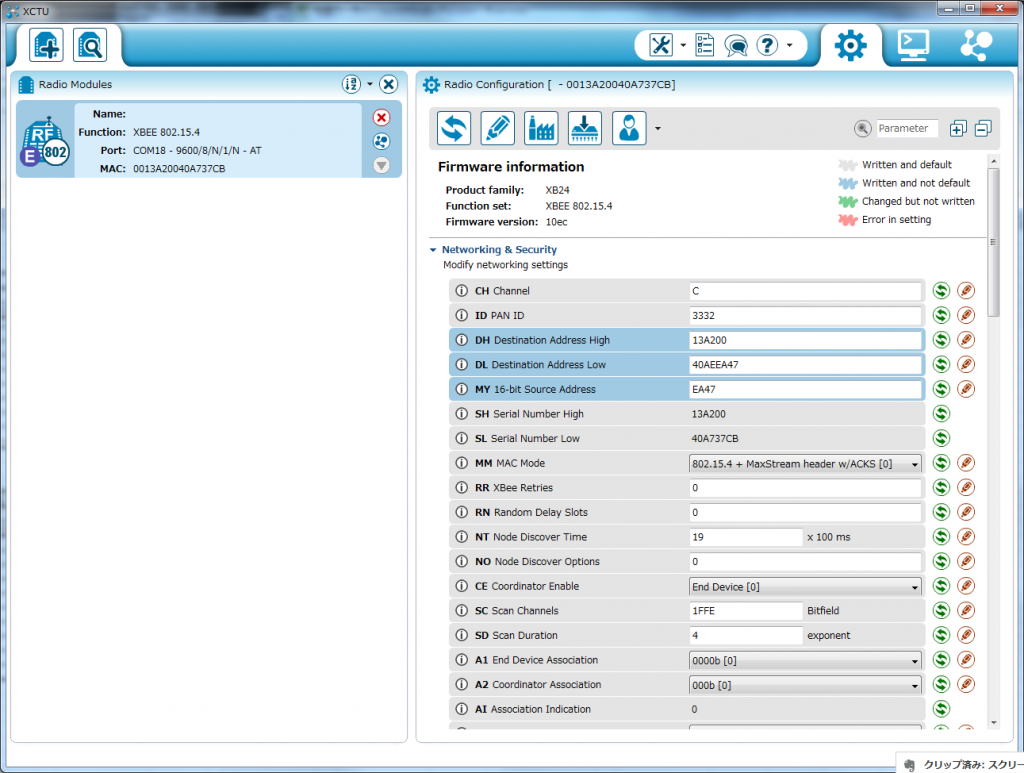XBeeの設定を行うソフト
XBEE-USB-BOARDにXBeeをさし、USBケーブルでPCに接続して、
PCから「XBee」の設定を行う事が出来る。
設定に必要なソフトが「X-CTU」でDigiから無償提供されている。
最新ソフトを確認して、出来る限りアップする事をお勧めします。
X-CTU ダウンロードページ
インストーラーをダウンロードして、インストールする。
「XBEE-USB-BOARD」にXBeeをさし、USBケーブルでPCに接続する。
アプリケーションを立ち上げる。
サーチ(左上 虫眼鏡マークのアイコン)をクリック。
別Windowが立ち上げる。
COMポートを設定。
該当の「COM18」にチェックを入れ、「Next>」をクリック。
COMポートの番号はシステムなどで異なる。
「XBEE-USB-BOARD」の名称は「USB Serial Port」と表示される。
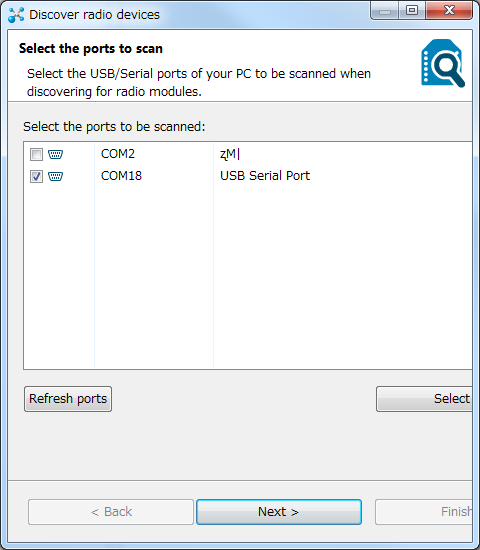
通信条件の必要な箇所にチェックを入れて、「Finish」をクリック。
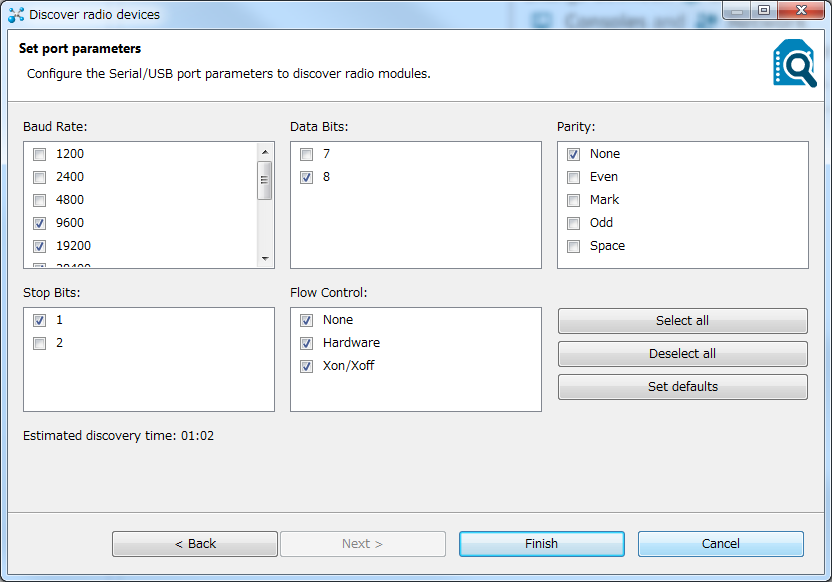
接続されているXbeeが検出されると表示される。
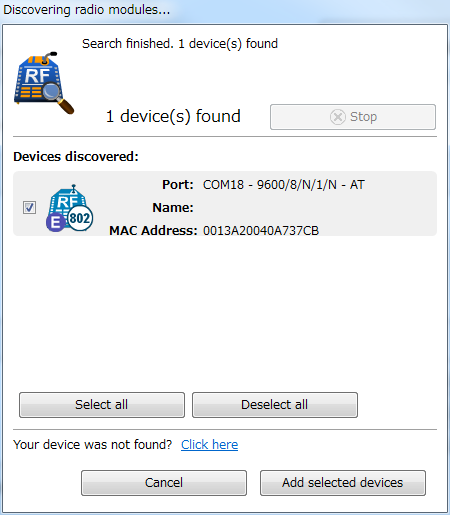
表示されない場合
・通信条件を変更してリトライ
・「XBEE-USB-BOARD」のスイッチS1(リセット)を押した後リトライ
・電源をOFF/ONしした後リトライ
「Add selected devices」をクリック。
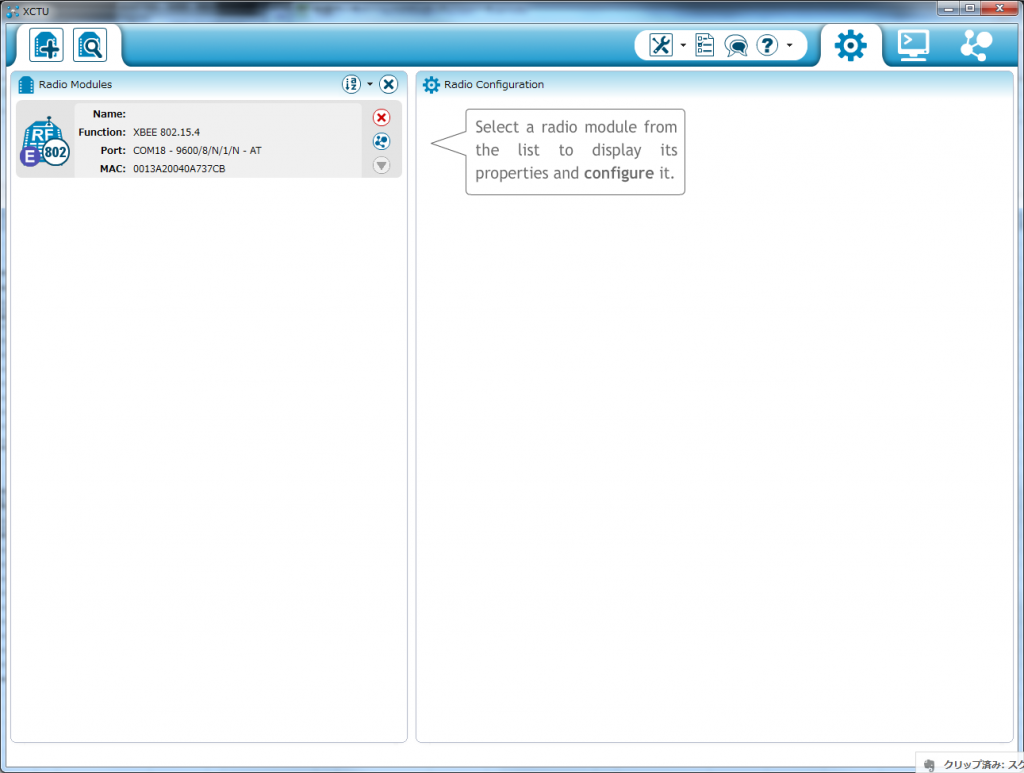
追加された「XBee」のアイコンをクリックすると設定画面になり、
XBeeから設定データを自動で吸い上げる。
※USBシリアルをPCに接続するのにドライバのインストールが必要です。
USBシリアルのドライバページを参考に設定してください。